Besedilo lahko dodate na diapozitiv PowerPoint matrico diapozitiva tako, da vstavite polje z besedilom in vnesete besedilo v to polje. Nato lahko oblikujete to besedilo tako, da izberete besedilo ali celotno polje. Označbam mest in oblikam lahko dodate tudi besedilo.
Izberite spodnji naslov, če ga želite odpreti in si ogledati podrobna navodila.
-
Odprite diapozitiv, ki mu želite dodati polje.
-
Na traku izberite zavihek Vstavljanje , nato pa izberite

-
Na diapozitivu kliknite in povlecite, da narišete polje z besedilom v želenem položaju in velikosti.
Če želite dodati besedilo v označbo mesta besedila na diapozitivu, naredite to:
-
Kliknite v označbi mesta in nato vnesite ali prilepite besedilo.
Opomba: Če besedilo presega velikost označbe mesta, PowerPoint postopno zmanjša velikost pisave in razmik vrstic, medtem ko tipkate, da se besedilo prilega.
Črtkana obroba v primeru ponazarja označbo mesta, ki vsebuje besedilo naslova za diapozitiv.
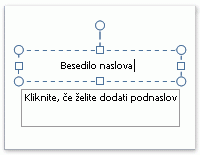
-
Če želite dodati v polje z besedilom besedilo, ki ga lahko vsi urejajo, v navadnem pogledu kliknite v polju z besedilom, nato pa vanj vnesite ali prilepite besedilo.
-
Če želite dodati besedilo v polje z besedilom, ki je trajno in ga ni mogoče urejati, v pogledu matrice diapozitiva kliknite v polju z besedilom in nato vnesite ali prilepite besedilo.
S polji z besedilom lahko postavite besedilo kamor koli na diapozitiv, recimo zunaj označbe mesta besedila. Če želite na primer dodati napis v slika, ustvarite polje z besedilom in ga postavite blizu slike.
Opomba: Ko dodate polje z besedilom v navadnem pogledu, lahko besedilo ureja kdor koli. Ko dodate polje z besedilom v pogledu matrice diapozitiva, bo besedilo, ki ga dodate, postalo trajno in ga ne bo mogoče urejati zunaj matrice diapozitiva.
Oblike, kot so kvadrati, krogi, puščice in oblački, lahko vsebujejo besedilo. Ko vnesete besedilo v obliko, se besedilo priloži obliki in se skupaj z obliko premika in vrti.
-
Če želite dodati besedilo, ki postane del oblike, izberite obliko in nato vnesite ali prilepite besedilo.
Polje z besedilom je uporabno, če želite dodati besedilo v obliko, vendar ne želite, da se besedilo priloži obliki. V besedilo v polje z besedilom lahko dodate obroba, polnilo, senco ali tridimenzionalen (3D) učinek.
-
Če želite dodati besedilo, ki se premika neodvisno od oblike, dodajte polje z besedilom in nato vnesite ali prilepite besedilo.
Dodajanje polja z besedilom
-
Na zavihku Vstavljanje v skupini Besedilo kliknite Polje z besedilom.
Opomba: Če uporabljate vzhodnoazijski jezik, v spustnem meniju Polje z besedilom kliknite vodoravno ali navpično poravnavo.
-
Kliknite diapozitiv, in nato povlecite kazalec, da narišete polje z besedilom.
-
Opombe: V pogledu matrice diapozitiva je razlika v tem, kako uporabite označbo mesta besedila v primerjavi s poljem z besedilom:
-
Označbo mesta besedila dodajte iz pogleda matrice diapozitiva, če želite pozvati uporabnike predloge, naj zamenjajo besedilo poziva z besedilom, ki je primerno za njihov lastni projekt. (Besedilo poziva po meri običajno deluje tako, da izgine, ko začnete vnašati svoje besedilo.)
-
Polje z besedilom dodajte iz matrice diapozitiva, če želite, da je v polju z besedilom trajno besedilo, ki ga ni mogoče urejati.
Ko dodate polje z besedilom v navadnem pogledu, lahko besedilo ureja kdor koli.
Glejte tudi
Dodajanje, preurejanje in brisanje diapozitivov










